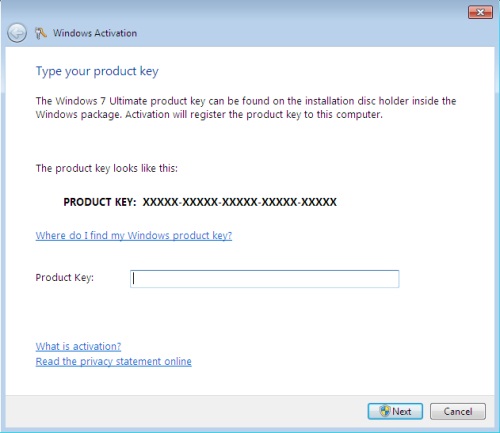В данной статье расскажу о том, как можно активировать Windows 7 и R2 при помощи сервера KMS.
Вся информация о KMS активации продуктов Microsoft описана в этой статье
Во-первых, естественно, у вас должен быть установлен и активирован сервер KMS.
Проверить работоспособность сервера KMS можно при помощи следующих команд:
Cscript slmgr.vbs /dli
Cscript slmgr.vbs /dlv
Далее следует убедиться, что на системное время вашего компьютера и сервера активации совпадают. В идеале они должны синхронизироваться по протоколу NTP с одним сервером времени.
Затем открываем командную строку с правами администратора и последовательно выполняем следующие команды (обязательно дождитесь окончания каждой команды). В том случае, если вы используете лицензию типа Volume (VL), то первую команду выполнять не нужно!
slmgr /ipk ххххх- ххххх — ххххх — ххххх — ххххх
slmgr /skms kms_server.winitpro.ru:1688
где kms_server.winitpro.ru – имя (ip адрес вашего сервера KMS)
ххххх- ххххх — ххххх — ххххх – ххххх, — ключ от вашей редакции Windows
Публичные GVLK ключи для Windows 7 и Windows Server 2008 R2
Данные ключи используются для того, чтобы изменить ключ ОС с версии MAK (локальный ключ) на KMS ключ:
| Windows 7 Professional | FJ82H-XT6CR-J8D7P-XQJJ2-GPDD4 |
| Windows 7 Professional N | MRPKT-YTG23-K7D7T-X2JMM-QY7MG |
| Windows 7 Enterprise | 33PXH-7Y6KF-2VJC9-XBBR8-HVTHH |
| Windows 7 Enterprise N | YDRBP-3D83W-TY26F-D46B2-XCKRJ |
| Windows 7 Enterprise E | C29WB-22CC8-VJ326-GHFJW-H9DH4 |
| Windows Server 2008 R2 HPC Edition | FKJQ8-TMCVP-FRMR7-4WR42-3JCD7 |
| Windows Server 2008 R2 Datacenter | 74YFP-3QFB3-KQT8W-PMXWJ-7M648 |
| Windows Server 2008 R2 Enterprise | 489J6-VHDMP-X63PK-3K798-CPX3Y |
| Windows Server 2008 R2 for Itanium-Based Systems | GT63C-RJFQ3-4GMB6-BRFB9-CB83V |
| Windows Server 2008 R2 Standard | YC6KT-GKW9T-YTKYR-T4X34-R7VHC |
| Windows Web Server 2008 R2 | 6TPJF-RBVHG-WBW2R-86QPH-6RTM4 |
После задания ключа установки KMS, активация клиента KMS может быть выполнена при помощи элемента «Система» (System) на панели управления. Также можно активировать Windows на KMS сервере при помощи команды:
Slmgr.vbs /ato
С помощью указанных команд на сервере KMS также можно активировать и Windows 2008 Server Core.
Windows 2008 Server R2 Enterprise является одной из самых популярных операционных систем, используемых серверными администраторами. Она предлагает широкий набор возможностей и инструментов для эффективной работы с серверами. Однако, чтобы получить доступ к полному набору функций и обновлений, необходимо активировать операционную систему.
Активация Windows 2008 Server R2 Enterprise обеспечивает правовую использование ОС и позволяет получить безопасные обновления от Microsoft. В этой статье мы предоставим пошаговое руководство по активации Windows 2008 Server R2 Enterprise.
Шаг 1: Найти раздел «Активация»
Первым шагом является поиск раздела «Активация» в меню «Пуск». Обычно он расположен в разделе «Система». Найдите этот раздел и щелкните на нем.
Примечание: Если вы не видите раздел «Активация» в меню «Пуск», то возможно вы не вошли в систему с правами администратора. В таком случае, зайдите в меню «Пуск» и щелкните правой кнопкой мыши на «Активации Windows». Затем выберите «Запустить от имени администратора».
Шаг 2: Ввод ключа активации
После открытия раздела «Активация» появится окно, в котором вам нужно будет ввести ключ активации. Этот ключ обычно поставляется вместе с диском или файлом установки Windows 2008 Server R2 Enterprise. Введите ключ активации в соответствующее поле и нажмите «Далее».
Примечание: Внимательно проверьте ключ активации перед его вводом, чтобы исключить опечатки. Неверный ключ может привести к неправильной активации операционной системы.
Содержание
- Зачем нужно активировать Windows 2008 Server R2 Enterprise?
- Что такое активация Windows 2008 Server R2 Enterprise?
- Подготовка к активации Windows 2008 Server R2 Enterprise
- Как активировать Windows 2008 Server R2 Enterprise без использования интернета?
- Как активировать Windows 2008 Server R2 Enterprise с использованием интернета?
- Возможные проблемы при активации Windows 2008 Server R2 Enterprise и их решения
- Как проверить успешность активации Windows 2008 Server R2 Enterprise?
Зачем нужно активировать Windows 2008 Server R2 Enterprise?
Зарегистрированная и активированная версия Windows 2008 Server R2 Enterprise предоставляет такие преимущества, как:
- Полная функциональность: Активация позволяет использовать все возможности серверного программного обеспечения без ограничений.
- Обновления и патчи безопасности: Регулярные обновления и патчи безопасности от Microsoft обеспечивают защиту вашего сервера от известных уязвимостей и помогают защитить данные и документы от несанкционированного доступа и потери.
- Техническая поддержка: Зарегистрированные и активированные копии Windows 2008 Server R2 Enterprise имеют право на получение официальной технической поддержки со стороны Microsoft, что позволяет быстро решать проблемы и вопросы, связанные с операционной системой.
- Повышение надежности и стабильности: Активация серверной операционной системы помогает гарантировать ее стабильность и надежность, устраняя возможность некорректной работы из-за нелицензионного программного обеспечения.
Активация Windows 2008 Server R2 Enterprise является неотъемлемой частью использования этой операционной системы и рекомендуется для всех лицензионных пользователей. Она обеспечивает легальность использования программного обеспечения и гарантирует доступ ко всем функциям и обновлениям, предоставляемым Microsoft.
Что такое активация Windows 2008 Server R2 Enterprise?
При установке Windows 2008 Server R2 Enterprise без активации функциональность системы ограничена, и пользователь будет получать постоянные напоминания о необходимости активации.
Активация предоставляет пользователям полный доступ ко всем функциям и возможностям Windows 2008 Server R2 Enterprise. После успешной активации система будет работать без всяких ограничений.
Активация Windows 2008 Server R2 Enterprise также необходима для получения обновлений безопасности и новых функций, предлагаемых Microsoft. Кроме того, активация является необходимым условием для участия в программе технической поддержки и получения помощи от Microsoft.
Процесс активации Windows 2008 Server R2 Enterprise предусматривает ввод правильного ключа активации, который состоит из 25-значного кода. Ключ активации может быть приобретен от Microsoft или получен при покупке лицензии на Windows 2008 Server R2 Enterprise.
Активация Windows 2008 Server R2 Enterprise обычно производится во время установки операционной системы или в течение 30-дневного промежутка после установки. При неактивированной системе после истечения этого срока пользователю будет доступно только ограниченное количество функций.
Важно отметить, что нелицензионное использование Windows 2008 Server R2 Enterprise является незаконным и может повлечь за собой последствия, такие как штрафы или судебные разбирательства.
Подготовка к активации Windows 2008 Server R2 Enterprise
Перед активацией Windows 2008 Server R2 Enterprise следует выполнить некоторые предварительные действия:
- Проверить наличие серийного номера. Убедитесь, что у вас есть действующий серийный номер для активации операционной системы. Обычно серийный номер предоставляется при покупке лицензии продукта.
- Проверить соединение с Интернетом. Активация Windows 2008 Server R2 Enterprise требует наличия подключения к Интернету. Убедитесь, что у вас есть стабильное соединение для успешной активации.
- Подготовиться к активации. Закройте все запущенные программы и сохраните свои данные. Активация операционной системы может потребовать перезапуска системы, поэтому важно сохранить все необходимые файлы и изменения.
Как только вы выполните все эти шаги подготовки, вы будете готовы приступить к активации Windows 2008 Server R2 Enterprise. Дальнейшие инструкции по активации операционной системы будут описаны в следующем разделе.
Как активировать Windows 2008 Server R2 Enterprise без использования интернета?
Активация Windows 2008 Server R2 Enterprise без доступа к интернету может быть необходима, если у вас нет подключения к сети или если у вас есть ограничения в использовании интернета на сервере. В этом руководстве мы расскажем вам, как активировать Windows 2008 Server R2 Enterprise без использования интернета.
Для активации Windows 2008 Server R2 Enterprise без интернета вы будете использовать телефонную активацию. Вся процедура состоит из следующих шагов:
| Шаг | Описание |
|---|---|
| 1 | Откройте «Системные настройки» на вашем сервере. Для этого щелкните правой кнопкой мыши по значку «Мой компьютер» на рабочем столе и выберите «Свойства». |
| 2 | В разделе «Активация Windows» выберите опцию «Альтернативные методы активации». |
| 3 | Выберите опцию «Активировать по телефону». |
| 4 | Наберите телефонный номер, указанный на экране, и следуйте инструкциям оператора. Вам может потребоваться предоставить оператору уникальный идентификационный код, отображаемый на экране активации. |
| 5 | Получите у оператора уникальный ключ активации и введите его в соответствующее поле на экране активации. |
| 6 | Нажмите кнопку «Далее» и дождитесь завершения процесса активации. |
| 7 | После завершения активации вы получите уведомление о успешной активации Windows 2008 Server R2 Enterprise. |
Теперь ваш Windows 2008 Server R2 Enterprise активирован и готов к использованию. Помните, что активация Windows является обязательным требованием для легального использования операционной системы.
Как активировать Windows 2008 Server R2 Enterprise с использованием интернета?
Для активации Windows 2008 Server R2 Enterprise с помощью интернета необходимо выполнить следующие шаги:
| Шаг 1: | Откройте «Панель управления» и выберите «Система и безопасность». |
| Шаг 2: | В разделе «Система» выберите «Активация Windows». |
| Шаг 3: | В открывшемся окне выберите «Активировать Windows онлайн сейчас». |
| Шаг 4: | Дождитесь завершения процесса активации. Windows 2008 Server R2 Enterprise будет активирована автоматически с использованием интернета. |
В случае успешной активации Windows 2008 Server R2 Enterprise вы увидите соответствующее уведомление. Для проверки активации можно открыть «Панель управления», выбрать «Система и безопасность» и просмотреть информацию о статусе активации Windows.
Важно отметить, что для активации Windows 2008 Server R2 Enterprise через интернет необходимо иметь соединение с сетью. Если у вас нет постоянного интернет-соединения, вы можете использовать другие методы активации, например, активацию по телефону.
Таким образом, активация Windows 2008 Server R2 Enterprise с использованием интернета является простым и удобным способом включить все функции операционной системы. Следуйте указанным выше шагам и наслаждайтесь полным функционалом Windows 2008 Server R2 Enterprise.
Возможные проблемы при активации Windows 2008 Server R2 Enterprise и их решения
1. Ошибка при вводе ключа активации
При активации Windows 2008 Server R2 Enterprise может возникнуть ошибка, связанная с неправильным вводом ключа активации. Убедитесь, что вы вводите правильный ключ, проверьте его наличие и правильность написания.
2. Проблемы с подключением к серверу активации
Если у вас возникла проблема с подключением к серверу активации, убедитесь, что ваш сервер находится в сети и имеет доступ к Интернету. Проверьте настройки сетевого подключения и убедитесь, что сервер может связаться с сервером активации.
3. Продукт уже активирован
Windows 2008 Server R2 Enterprise может уже быть активирован на другом компьютере. При попытке активации на новом компьютере может возникнуть сообщение о том, что продукт уже активирован. В этом случае вам потребуется обратиться в службу поддержки Microsoft для решения проблемы.
4. Проблемы с сервером активации
Если сервер активации недоступен или находится в неисправном состоянии, то процесс активации Windows 2008 Server R2 Enterprise может быть затруднен. В этом случае вам придется обратиться в службу поддержки Microsoft, чтобы узнать о возможных проблемах с сервером активации и получить инструкции по их решению.
5. Срок действия ключа активации истек
Если у вас возникла проблема с активацией Windows 2008 Server R2 Enterprise из-за истекшего срока действия ключа активации, вам потребуется приобрести новый ключ активации. Свяжитесь со службой поддержки Microsoft или посетите их веб-сайт, чтобы узнать о доступных вариантах приобретения нового ключа.
Помните, что активация Windows 2008 Server R2 Enterprise является обязательным шагом для его полноценного использования. Если у вас возникают проблемы в процессе активации, следуйте указанным решениям или свяжитесь со службой поддержки Microsoft для получения помощи.
Как проверить успешность активации Windows 2008 Server R2 Enterprise?
После процедуры активации Windows 2008 Server R2 Enterprise важно убедиться в ее успешном завершении. Для этого можно выполнить несколько простых шагов:
- Откройте меню «Пуск» и выберите пункт «Панель управления».
- В окне «Панель управления» найдите и выберите пункт «Система и безопасность».
- В разделе «Система» найдите информацию о статусе активации операционной системы.
- Если активация прошла успешно, в разделе «Система» будет указано «Windows активирована».
Дополнительно, можно также проверить активацию, выполнив следующие шаги:
- Нажмите комбинацию клавиш Win + Pause/Break на клавиатуре.
- В открывшемся окне «Система» найдите информацию о статусе активации операционной системы.
- Если активация прошла успешно, в разделе «Сведения об активации Windows» будет указано «Windows активирована».
Если при проверке статуса активации Windows 2008 Server R2 Enterprise вы обнаружите, что операционная система неактивирована или активация не удалась, рекомендуется повторить процедуру активации, убедившись в правильности ввода лицензионного ключа и соединении с Интернетом. Если проблема сохраняется, возможно, потребуется связаться с поставщиком программного обеспечения или службой поддержки Microsoft для получения дополнительной помощи.
Windows Server 2008 R2 Enterprise — это операционная система, предназначенная для серверных компьютеров. Чтобы полноценно использовать все функции операционной системы, необходимо ее активировать. В этом руководстве мы расскажем, как правильно активировать Windows Server 2008 R2 Enterprise.
Активация Windows Server 2008 R2 Enterprise позволяет использовать все возможности операционной системы, включая обновления безопасности и другие важные функции. Чтобы активировать операционную систему, необходимо воспользоваться специальным ключом продукта, который дает право на использование Windows Server 2008 R2 Enterprise.
Существует несколько способов активации Windows Server 2008 R2 Enterprise. Один из них — активация через интернет. Для этого необходимо подключить сервер к сети и перейти в раздел «Система» в Панели управления. Там выберите пункт «Активация Windows» и следуйте инструкциям на экране. Вам потребуется ввести ключ продукта и после этого сервер будет активирован через интернет.
Другой способ — активация по телефону. В случае, если у вас нет подключения к интернету или возникли технические проблемы, вы можете активировать Windows Server 2008 R2 Enterprise по телефону. Для этого также перейдите в раздел «Система» в Панели управления, выберите пункт «Активация Windows» и выберите опцию «Активация по телефону». Вам будет предложено позвонить по указанному номеру и следовать инструкциям оператора для активации сервера.
Важно отметить, что активация Windows Server 2008 R2 Enterprise является законным требованием и позволяет использовать операционную систему легальным образом. В случае, если вы не активируете операционную систему, вам будут ограничены некоторые функции и возможности.
Для активации Windows Server 2008 R2 Enterprise необходимо выполнить следующие шаги:
Шаг 1: Откройте «Панель управления» и выберите «Система и безопасность». Затем выберите «Система».
Шаг 2: Внизу отображаемого окна нажмите на ссылку «Активация Windows».
Шаг 3: В открывшемся окне выберите «Активация по Интернету».
Шаг 4: Подождите, пока активация Windows Server 2008 R2 Enterprise завершится. Если у вас есть соединение с Интернетом, процесс активации будет выполнен автоматически.
Шаг 5: Если у вас нет соединения с Интернетом, выберите «Активация через автоматический телефонный сервис».
Шаг 6: Следуйте инструкциям на экране, чтобы завершить процесс активации по телефону. Каждая копия Windows Server 2008 R2 Enterprise имеет уникальный номер, который необходимо ввести в процессе активации.
Шаг 7: После успешной активации системы, вы получите уведомление о том, что Windows Server 2008 R2 Enterprise активирована и готова к использованию.
Примечание: Помните, что активация Windows Server 2008 R2 Enterprise обязательна согласно политике лицензирования Microsoft. Нарушение этого правила может привести к ограничению функциональности операционной системы.
Подготовка к активации
Перед началом активации Windows Server 2008 R2 Enterprise следует выполнить следующие шаги:
1. Проверить правильность установки операционной системы.
Убедитесь, что Windows Server 2008 R2 Enterprise установлена на сервере и работает без проблем. Проверьте, что все необходимые компоненты и драйверы установлены правильно и функционируют корректно.
2. Получить лицензионный ключ.
Получите лицензионный ключ для активации Windows Server 2008 R2 Enterprise. Лицензионный ключ должен соответствовать версии и редакции операционной системы.
3. Подготовить сервер к подключению к интернету.
Убедитесь, что ваш сервер имеет доступ к интернету. Интернет-соединение необходимо для активации Windows Server 2008 R2 Enterprise.
4. Создать резервную копию данных.
Перед активацией рекомендуется создать полную резервную копию всех важных данных, хранящихся на сервере. Это позволит вам восстановить данные, если что-то пойдет не так в процессе активации.
После выполнения всех указанных шагов вы готовы приступить к активации Windows Server 2008 R2 Enterprise.
Установка операционной системы
Перед тем, как приступить к активации Windows Server 2008 R2 Enterprise, необходимо установить операционную систему на сервер. В этом разделе представлено подробное руководство по установке ОС на сервер.
1. Подготовка к установке:
- Убедитесь, что сервер соответствует минимальным требованиям для установки Windows Server 2008 R2 Enterprise.
- Подключите загрузочное устройство, например, USB-накопитель или DVD-привод, к серверу.
- Убедитесь, что вы имеете установочный диск или образ ISO Windows Server 2008 R2 Enterprise.
2. Загрузка операционной системы:
- Включите сервер и перейдите в BIOS, чтобы установить загрузочное устройство.
- Загрузитесь с установочного диска или образа ISO, выбрав соответствующий пункт меню загрузки.
- Дождитесь завершения загрузки операционной системы.
3. Настройка языка и временной зоны:
- Выберите язык, раскладку клавиатуры и временную зону в соответствии с вашими предпочтениями.
- Нажмите «Далее», чтобы продолжить.
4. Установка ОС:
- Нажмите «Установка» и согласитесь с лицензионным соглашением.
- Выберите раздел диска для установки и нажмите «Далее».
- Подождите, пока процесс установки завершится.
5. Настройка пароля администратора:
- Задайте пароль для учетной записи администратора.
- Нажмите «Далее», чтобы продолжить.
6. Завершение установки:
- Дождитесь завершения настройки операционной системы.
- После завершения установки система будет готова к активации.
Теперь, когда операционная система установлена на сервер, вы можете приступить к активации Windows Server 2008 R2 Enterprise. Следуйте дальнейшим инструкциям для активации вашей системы.
Проверка наличия лицензии
После активации Windows Server 2008 R2 Enterprise очень важно проверить наличие действующей лицензии. Это позволит убедиться в правильной установке и корректной работе продукта. Для этого вы можете использовать инструмент под названием Software Licensing Manager (slmgr).
Чтобы проверить наличие лицензии, выполните следующие шаги:
- Откройте командную строку с повышенными привилегиями (Run as Administrator).
- Введите команду
slmgr.vbs /dlvи нажмите клавишу «Enter». - В окне, которое появится, вы увидите информацию о текущей лицензии, включая ее статус, тип, ключ продукта и срок действия.
Если информация об указанной команде не отображается или вы видите сообщение об ошибке, это может означать, что либо лицензия не была правильно установлена, либо использован неправильный ключ продукта. В таком случае, рекомендуется проверить правильность проведенных ранее процедур активации и выполнить их повторно, если необходимо.
Получение ключа активации
Для активации Windows Server 2008 R2 Enterprise требуется ключ активации, который можно получить следующими способами:
- Покупка ключа активации: Вы можете приобрести ключ активации Windows Server 2008 R2 Enterprise у официального продавца или в официальном интернет-магазине Microsoft.
- Получение ключа активации вместе с лицензией: Если вы приобрели лицензию на Windows Server 2008 R2 Enterprise, ключ активации будет включен в комплект поставки лицензии.
- Получение ключа активации от администратора системы: Если вы являетесь пользователем в корпоративной среде, обратитесь к администратору системы. Он может предоставить вам ключ активации или активировать операционную систему за вас.
- Получение временного ключа активации: В некоторых случаях, перед покупкой или приобретением полноценной лицензии, можно использовать временный ключ активации, который дает возможность использовать Windows Server 2008 R2 Enterprise в течение ограниченного периода времени.
После получения ключа активации вы сможете приступить к активации Windows Server 2008 R2 Enterprise и использовать все функциональные возможности операционной системы.
Активация через интернет
Для начала активации через интернет следуйте простым шагам:
- Перейдите на рабочий стол вашего сервера Windows Server 2008 R2 Enterprise.
- Нажмите на кнопку «Пуск» и выберите «Панель управления».
- В «Панели управления» найдите секцию «Система и безопасность» и выберите «Система».
- В открывшемся окне «Система» найдите раздел «Активация Windows» и нажмите на ссылку «Изменить ключ продукта».
- В появившемся окне введите ваше объявленное и подтвердите введенный ключ продукта нажав на кнопку «Далее».
- Выберите «Активировать Windows через интернет» и нажмите «Далее».
- Подождите, пока Windows Server 2008 R2 Enterprise проверяет ключ продукта и подключается к интернету для активации.
- Если активация прошла успешно, вы увидите сообщение об успешной активации. Нажмите «Готово», чтобы завершить процесс активации.
- Теперь ваш Windows Server 2008 R2 Enterprise активирован и готов к использованию.
Активация через интернет позволяет удобно и быстро активировать ваш сервер Windows Server 2008 R2 Enterprise. Если у вас возникли проблемы с активацией, обратитесь в службу поддержки Microsoft для получения помощи.
Подключение к сети
Для активации Windows Server 2008 R2 Enterprise вам необходимо подключить ваш сервер к сети Интернет.
Чтобы подключиться к сети, выполните следующие действия:
- Убедитесь, что ваш сервер физически подключен к сетевому коммутатору или маршрутизатору.
- Проверьте настройки сетевого адаптера на вашем сервере и убедитесь в правильности настроек IP-адреса, маски подсети, шлюза и DNS-серверов.
- Откройте командную строку на вашем сервере и выполните команду
ipconfigдля проверки присвоенного IP-адреса и подключения к сети.
Если ваш сервер успешно подключен к сети, вы сможете продолжить процесс активации Windows Server 2008 R2 Enterprise. В противном случае, проблема может быть связана с неправильными настройками сетевого адаптера или физическим подключением к сети. Убедитесь, что все настройки сети на вашем сервере заданы правильно и обратитесь к системному администратору или провайдеру услуг Интернета, если проблема не устраняется.
Настройка параметров активации
Для успешной активации Windows Server 2008 R2 Enterprise требуется правильная настройка параметров активации. Ниже приведены основные шаги.
|
Шаг 1: |
Откройте «Панель управления» и выберите «Система». |
|
Шаг 2: |
В разделе «Активация Windows» нажмите на ссылку «Изменить параметры активации». |
|
Шаг 3: |
Выберите один из двух вариантов активации: |
|
— «Автоматическая активация» — Windows Server 2008 R2 Enterprise автоматически попытается активироваться через Интернет. |
|
|
— «Активация по телефону» — вам потребуется связаться с оператором по телефону и следовать инструкциям для активации. |
|
|
Шаг 4: |
Следуйте инструкциям на экране для завершения активации. |
После завершения этого процесса Windows Server 2008 R2 Enterprise будет успешно активирована и готова к использованию.
Ввод ключа активации
После установки Windows Server 2008 R2 Enterprise необходимо ввести ключ активации, чтобы активировать операционную систему и начать ее полноценное использование.
Для ввода ключа активации следуйте указанным ниже шагам:
| 1. | Откройте меню «Пуск» и выберите «Панель управления». |
| 2. | В панели управления найдите раздел «Система и безопасность» и выберите «Система». |
| 3. | В открывшемся окне «Система» найдите блок «Активация Windows» и нажмите на ссылку «Изменить ключ продукта». |
| 4. | Введите ключ активации в соответствующее поле. Ключ активации состоит из 25 символов и может быть указан на упаковке с программным обеспечением или получен от Microsoft. |
| 5. | Нажмите кнопку «Далее» и дождитесь завершения процесса активации. |
| 6. | После завершения активации вы получите уведомление о успешной активации операционной системы. |
После ввода ключа активации и успешной активации Windows Server 2008 R2 Enterprise вы сможете начать использовать все функции и возможности операционной системы.
Видео:
Активация Windows — KMS vs AD
КАК АКТИВИРОВАТЬ WINDOWS 10 В 2023, ГДЕ АКТИВИРОВАТЬ ВИНДОВС 10, КАК УБРАТЬ НАДПИСЬ НА РАБОЧЕМ СТОЛЕ
АКТИВАЦИЯ WINDOWS 10, БЕЗ СКАЧИВАЯ ПРОГРАММ, КАК АКТИВИРОВАТЬ ВИНДОВС 10, WINDOWS 10
Microsoft Windows Server 2008 R2 является одной из самых популярных операционных систем для серверов. Ее использование позволяет организациям эффективно управлять ресурсами, обеспечивать безопасность данных и предоставлять надежные услуги для своих клиентов. Однако, для полноценной работы операционной системы необходима активация, которая позволяет получить доступ ко всем функциям и возможностям Windows Server 2008 R2.
В данной статье предлагается подробное руководство по активации Microsoft Windows Server 2008 R2. В нем представлены шаги, которые необходимо выполнить для успешной активации операционной системы и разбираются основные способы активации.
Статья включает в себя подробные инструкции, которые помогут пользователям понять процесс активации и выполнить его без проблем. В ней рассматриваются источники и ключи активации, а также объясняется, как правильно активировать Windows Server 2008 R2 с помощью командной строки или специальных утилит. Кроме того, в статье приведены рекомендации по устранению возможных проблем и ошибок, которые могут возникнуть в процессе активации.
Активация Microsoft Windows Server 2008 R2 – это важный шаг для обеспечения безопасности и полноценной работы операционной системы. Правильная активация позволяет использовать все функции и возможности Windows Server 2008 R2, а также получить доступ к обновлениям и поддержке. Статья «Активация Microsoft Windows Server 2008 R2: Подробное руководство» позволит вам осознать все необходимые детали активации и успешно выполнить этот процесс.
Содержание
- Перед началом активации
- Получение лицензионного ключа
- Активация через интернет
- Активация через телефон
- Обновление и проверка активации
- Дополнительные возможности активации
- Возможные проблемы и их решения
Перед началом активации
Перед тем, как приступить к активации Microsoft Windows Server 2008 R2, важно выполнить несколько шагов, чтобы гарантировать успешное завершение процесса. Вот несколько рекомендаций:
1. Проверьте наличие интернет-соединения:
Убедитесь, что ваш сервер имеет доступ к интернету. Для активации Windows Server 2008 R2 необходимо наличие интернет-соединения.
2. Проверьте наличие лицензионного ключа:
Убедитесь, что у вас имеется корректный и действующий лицензионный ключ для активации Windows Server 2008 R2. Лицензионный ключ состоит из 5 блоков по 5 символов и выглядит примерно следующим образом: XXXXX-XXXXX-XXXXX-XXXXX-XXXXX.
3. Запишите информацию о вашем сервере:
Перед активацией рекомендуется запомнить или записать информацию о вашем сервере, такую как имя компьютера и IP-адрес. Это может понадобиться в процессе активации или при расширении лицензии.
При соблюдении всех этих рекомендаций активация Microsoft Windows Server 2008 R2 пройдет успешно и ваш сервер будет готов к использованию.
Получение лицензионного ключа
Есть несколько способов получить лицензионный ключ для Windows Server 2008 R2. Первый способ — приобрести лицензию в розничном магазине или уполномоченном партнере Microsoft. В этом случае вам будет выдан упаковочный носитель с лицензионным ключом.
Если у вас уже есть лицензионный ключ, но вы его потеряли или не можете найти, вы можете обратиться к поставщику операционной системы или партнеру Microsoft, чтобы восстановить ключ. Вам могут потребоваться доказательства приобретения лицензии.
Если вы используете Windows Server 2008 R2 в рамках договора о подписке на программное обеспечение Microsoft, вам будет выдан лицензионный ключ в личном кабинете на официальном сайте Microsoft или через корпоративного администратора. Обратитесь к вашему системному администратору или поставщику, чтобы получить ключ активации.
Важно помнить, что использование нелицензионного ключа является нарушением закона и может повлечь за собой правовые последствия. Поэтому приобретайте и используйте лицензионный ключ для активации Windows Server 2008 R2.
Активация через интернет
Для активации Microsoft Windows Server 2008 R2 через интернет следуйте следующим инструкциям:
- Откройте «Пуск» и выберите «Панель управления».
- В «Панели управления» найдите раздел «Система и безопасность» и выберите «Система».
- На странице «Система» найдите раздел «Активация Windows» и нажмите на ссылку «Изменение ключа продукта».
- В появившемся окне введите новый ключ продукта и нажмите «Далее».
- Выберите опцию «Активировать Windows через Интернет» и нажмите «Далее».
- Дождитесь завершения процесса активации.
- После завершения активации, вы увидите сообщение об успешной активации Windows Server 2008 R2 через интернет.
Теперь ваша операционная система активирована и готова к использованию!
Активация через телефон
Для активации Windows Server 2008 R2 через телефон следуйте следующим инструкциям:
- Выберите категорию, соответствующую вашему региону, и наберите указанный номер телефона.
- Следуйте инструкциям голосового меню, чтобы получить Installation ID. Этот ID будет состоять из нескольких групп чисел.
- Перейдите на веб-сайт активации Microsoft по указанной в голосовом меню ссылке.
- Введите полученный Installation ID в соответствующее поле на веб-сайте активации.
- Нажмите на кнопку «Next» или аналогичную, чтобы продолжить процесс активации.
- Следуйте инструкциям на веб-сайте для завершения активации через телефон.
После завершения активации вам будет предоставлен Confirmation ID. Введите его в соответствующее поле на вашем сервере Windows Server 2008 R2.
Важно помнить, что каждая активация через телефон является одноразовой и ограничена определенным количеством активаций. Если у вас возникли проблемы с активацией, свяжитесь с службой поддержки Microsoft для получения дополнительной помощи.
Обновление и проверка активации
Обновление и проверка активации Microsoft Windows Server 2008 R2 важны для поддержания регулярного функционирования операционной системы и ее лицензии.
Чтобы обновить активацию, выполните следующие шаги:
- Откройте меню «Пуск» и выберите «Панель управления».
- На панели управления выберите «Система и безопасность», затем «Система».
- В разделе «Активация Windows» нажмите на кнопку «Изменение ключа продукта».
- В появившемся окне введите новый ключ продукта и нажмите «Далее».
- Дождитесь завершения процесса обновления активации.
После обновления активации рекомендуется проверить ее корректность:
- Откройте командную строку с правами администратора. Для этого нажмите правой кнопкой мыши на значок «Пуск», выберите «Командная строка (Администратор)» из контекстного меню.
- В командной строке введите команду slmgr.vbs /dlv и нажмите клавишу «Enter».
- В окне, которое появится, проверьте статус активации и убедитесь, что он отображается как «Активирован».
Если после обновления и проверки активации возникли какие-либо проблемы или сообщения об ошибках, рекомендуется обратиться в службу поддержки Microsoft для получения дополнительной помощи.
Дополнительные возможности активации
В дополнение к основным возможностям активации Microsoft Windows Server 2008 R2 существуют дополнительные функции, которые могут быть полезны при настройке и управлении активацией операционной системы.
Одна из таких возможностей – это активация через командную строку. Вам понадобится запустить командную строку от имени администратора и выполнить определенные команды для активации операционной системы.
Другой способ активации – это использование графического интерфейса пользователя (GUI). Вам нужно будет открыть панель управления, зайти в раздел «Система и безопасность» и выбрать «Система». Затем выберите ссылку «Активировать Windows» и следуйте инструкциям на экране.
Также существует возможность активации Windows Server 2008 R2 удаленно через сеть. Для этого необходимо установить утилиту управления удаленными рабочими столами (Remote Desktop Services) и настроить активацию через командную строку или GUI на удаленной машине.
Дополнительные возможности активации могут быть полезны при автоматизации процесса активации или при установке операционной системы на несколько компьютеров.
- Активация через командную строку
- Активация через графический интерфейс пользователя (GUI)
- Удаленная активация через сеть
Выберите наиболее удобный для вас способ активации в зависимости от ваших потребностей и параметров сети.
Возможные проблемы и их решения
При активации Microsoft Windows Server 2008 R2 могут возникать различные проблемы. Ниже приведены наиболее распространенные из них и способы их решения:
1. Ошибка активации:
Если при попытке активации операционной системы возникает ошибка, следует проверить правильность введенного ключа активации. Если ключ введен правильно, возможно, что он уже был использован на другом сервере. В таком случае следует получить новый ключ активации у Microsoft.
2. Отсутствие интернет-соединения:
Для активации Windows Server 2008 R2 требуется наличие интернет-соединения. Если устройство, на котором установлена операционная система, не подключено к интернету, активация будет невозможна. Решением проблемы может быть подключение устройства к сети или использование телефонной активации.
3. Неправильно установленные службы:
Если службы, отвечающие за активацию Windows Server 2008 R2, не установлены или работают неправильно, активация может не произойти. Для исправления этой проблемы следует проверить состояние служб и, при необходимости, перезапустить их.
4. Файрволл или антивирусная программа блокируют активацию:
Некоторые программы защиты, включая файрволлы и антивирусные программы, могут блокировать активацию операционной системы. Для решения этой проблемы, следует временно выключить такие программы и использовать процесс активации снова.
В случае возникновения других проблем, рекомендуется обратиться в службу поддержки Microsoft для получения дополнительной помощи и консультаций.
1.1. Windows Server 2008-2022
Table 1. Windows Server 2022
|
Product |
KMS Key |
|
Windows Server 2022 Datacenter |
WX4NM-KYWYW-QJJR4-XV3QB-6VM33 |
|
Windows Server 2022 Standard |
VDYBN-27WPP-V4HQT-9VMD4-VMK7H |
Table 2. Windows Server 2019
|
Product |
KMS Key |
|
Windows Server 2019 Datacenter |
WMDGN-G9PQG-XVVXX-R3X43-63DFG |
|
Windows Server 2019 Standard |
N69G4-B89J2-4G8F4-WWYCC-J464C |
|
Windows Server 2019 Essentials |
WVDHN-86M7X-466P6-VHXV7-YY726 |
Table 3. Windows Server, version 1709
|
Product |
KMS Key |
|
Windows Server Datacenter |
6Y6KB-N82V8-D8CQV-23MJW-BWTG6 |
|
Windows Server Standard |
DPCNP-XQFKJ-BJF7R-FRC8D-GF6G4 |
Table 4. Windows Server 2016
|
Product |
KMS Key |
|
Windows Server 2016 Datacenter |
CB7KF-BWN84-R7R2Y-793K2-8XDDG |
|
Windows Server 2016 Standard |
WC2BQ-8NRM3-FDDYY-2BFGV-KHKQY |
|
Windows Server 2016 Essentials |
JCKRF-N37P4-C2D82-9YXRT-4M63B |
Table 5. Windows Server 2012 R2
|
Product |
KMS Key |
|
Windows Server 2012 R2 Server Standard |
D2N9P-3P6X9-2R39C-7RTCD-MDVJX |
|
Windows Server 2012 R2 Datacenter |
W3GGN-FT8W3-Y4M27-J84CP-Q3VJ9 |
|
Windows Server 2012 R2 Essentials |
KNC87-3J2TX-XB4WP-VCPJV-M4FWM |
Table 6. Windows Server 2012
|
Product |
KMS Key |
|
Windows Server 2012 |
BN3D2-R7TKB-3YPBD-8DRP2-27GG4 |
|
Windows Server 2012 N |
8N2M2-HWPGY-7PGT9-HGDD8-GVGGY |
|
Windows Server 2012 Single Language |
2WN2H-YGCQR-KFX6K-CD6TF-84YXQ |
|
Windows Server 2012 Country Specific |
4K36P-JN4VD-GDC6V-KDT89-DYFKP |
|
Windows Server 2012 Server Standard |
XC9B7-NBPP2-83J2H-RHMBY-92BT4 |
|
Windows Server 2012 MultiPoint Standard |
HM7DN-YVMH3-46JC3-XYTG7-CYQJJ |
|
Windows Server 2012 MultiPoint Premium |
XNH6W-2V9GX-RGJ4K-Y8X6F-QGJ2G |
|
Windows Server 2012 Datacenter |
48HP8-DN98B-MYWDG-T2DCC-8W83P |
Table 7. Windows Server 2008 R2
|
Product |
KMS Key |
|
Windows Server 2008 R2 Web |
6TPJF-RBVHG-WBW2R-86QPH-6RTM4 |
|
Windows Server 2008 R2 HPC edition |
TT8MH-CG224-D3D7Q-498W2-9QCTX |
|
Windows Server 2008 R2 Standard |
YC6KT-GKW9T-YTKYR-T4X34-R7VHC |
|
Windows Server 2008 R2 Enterprise |
489J6-VHDMP-X63PK-3K798-CPX3Y |
|
Windows Server 2008 R2 Datacenter |
74YFP-3QFB3-KQT8W-PMXWJ-7M648 |
|
Windows Server 2008 R2 for Itanium-based Systems |
GT63C-RJFQ3-4GMB6-BRFB9-CB83V |
Table 8. Windows Server 2008
|
Product |
KMS Key |
|
Windows Web Server 2008 |
WYR28-R7TFJ-3X2YQ-YCY4H-M249D |
|
Windows Server 2008 Standard |
TM24T-X9RMF-VWXK6-X8JC9-BFGM2 |
|
Windows Server 2008 Standard without Hyper-V |
W7VD6-7JFBR-RX26B-YKQ3Y-6FFFJ |
|
Windows Server 2008 Enterprise |
YQGMW-MPWTJ-34KDK-48M3W-X4Q6V |
|
Windows Server 2008 Enterprise without Hyper-V |
39BXF-X8Q23-P2WWT-38T2F-G3FPG |
|
Windows Server 2008 HPC |
RCTX3-KWVHP-BR6TB-RB6DM-6X7HP |
|
Windows Server 2008 Datacenter |
7M67G-PC374-GR742-YH8V4-TCBY3 |
|
Windows Server 2008 Datacenter without Hyper-V |
22XQ2-VRXRG-P8D42-K34TD-G3QQC |
|
Windows Server 2008 for Itanium-Based Systems |
4DWFP-JF3DJ-B7DTH-78FJB-PDRHK |
1.2. Windows 11
Table 9. Windows 11
|
Product |
KMS Key |
|
Windows 11 Pro |
W269N-WFGWX-YVC9B-4J6C9-T83GX |
|
Windows 11 Pro N |
MH37W-N47XK-V7XM9-C7227-GCQG9 |
|
Windows 11 Pro for Workstations |
NRG8B-VKK3Q-CXVCJ-9G2XF-6Q84J |
|
Windows 11 Pro for Workstations N |
9FNHH-K3HBT-3W4TD-6383H-6XYWF |
|
Windows 11 Pro Education |
6TP4R-GNPTD-KYYHQ-7B7DP-J447Y |
|
Windows 11 Pro Education N |
YVWGF-BXNMC-HTQYQ-CPQ99-66QFC |
|
Windows 11 Education |
NW6C2-QMPVW-D7KKK-3GKT6-VCFB2 |
|
Windows 11 Educaiton N |
2WH4N-8QGBV-H22JP-CT43Q-MDWWJ |
|
Windows 11 Enterprise |
NPPR9-FWDCX-D2C8J-H872K-2YT43 |
|
Windows 11 Enterprise N |
DPH2V-TTNVB-4X9Q3-TJR4H-KHJW4 |
|
Windows 11 Enterprise G |
YYVX9-NTFWV-6MDM3-9PT4T-4M68B |
|
Windows 11 Enterprise G N |
44RPN-FTY23-9VTTB-MP9BX-T84FV |
1.3. Windows 10
Table 10. Windows 10, version 1709
|
Product |
KMS Key |
|
Windows 10 Professional Workstation |
NRG8B-VKK3Q-CXVCJ-9G2XF-6Q84J |
|
Windows 10 Professional Workstation N |
9FNHH-K3HBT-3W4TD-6383H-6XYWF |
Table 11. Windows 10
|
Product |
KMS Key |
|
Windows 10 Professional |
W269N-WFGWX-YVC9B-4J6C9-T83GX |
|
Windows 10 Professional N |
MH37W-N47XK-V7XM9-C7227-GCQG9 |
|
Windows 10 Enterprise |
NPPR9-FWDCX-D2C8J-H872K-2YT43 |
|
Windows 10 Enterprise N |
DPH2V-TTNVB-4X9Q3-TJR4H-KHJW4 |
|
Windows 10 Education |
NW6C2-QMPVW-D7KKK-3GKT6-VCFB2 |
|
Windows 10 Education N |
2WH4N-8QGBV-H22JP-CT43Q-MDWWJ |
|
Windows 10 Enterprise 2015 LTSB |
WNMTR-4C88C-JK8YV-HQ7T2-76DF9 |
|
Windows 10 Enterprise 2015 LTSB N |
2F77B-TNFGY-69QQF-B8YKP-D69TJ |
|
Windows 10 Enterprise 2016 LTSB |
DCPHK-NFMTC-H88MJ-PFHPY-QJ4BJ |
|
Windows 10 Enterprise 2016 LTSB N |
QFFDN-GRT3P-VKWWX-X7T3R-8B639 |
1.4. Windows 8
Table 12. Windows 8.1
|
Product |
KMS Key |
|
Windows 8.1 Professional |
GCRJD-8NW9H-F2CDX-CCM8D-9D6T9 |
|
Windows 8.1 Professional N |
HMCNV-VVBFX-7HMBH-CTY9B-B4FXY |
|
Windows 8.1 Enterprise |
MHF9N-XY6XB-WVXMC-BTDCT-MKKG7 |
|
Windows 8.1 Enterprise N |
TT4HM-HN7YT-62K67-RGRQJ-JFFXW |
Table 13. Windows 8
|
Product |
KMS Key |
|
Windows 8 Professional |
NG4HW-VH26C-733KW-K6F98-J8CK4 |
|
Windows 8 Professional N |
XCVCF-2NXM9-723PB-MHCB7-2RYQQ |
|
Windows 8 Enterprise |
32JNW-9KQ84-P47T8-D8GGY-CWCK7 |
|
Windows 8 Enterprise N |
JMNMF-RHW7P-DMY6X-RF3DR-X2BQT |
1.5. Windows 7
Table 14. Windows 7
|
Product |
KMS Key |
|
Windows 7 Professional |
FJ82H-XT6CR-J8D7P-XQJJ2-GPDD4 |
|
Windows 7 Professional N |
MRPKT-YTG23-K7D7T-X2JMM-QY7MG |
|
Windows 7 Professional E |
W82YF-2Q76Y-63HXB-FGJG9-GF7QX |
|
Windows 7 Enterprise |
33PXH-7Y6KF-2VJC9-XBBR8-HVTHH |
|
Windows 7 Enterprise N |
YDRBP-3D83W-TY26F-D46B2-XCKRJ |
|
Windows 7 Enterprise E |
C29WB-22CC8-VJ326-GHFJW-H9DH4 |
1.6. Windows Vista
Table 15. Windows Vista
| Product | KMS Key |
|---|---|
|
Windows Vista Business |
YFKBB-PQJJV-G996G-VWGXY-2V3X8 |
|
Windows Vista Business N |
HMBQG-8H2RH-C77VX-27R82-VMQBT |
|
Windows Vista Enterprise |
VKK3X-68KWM-X2YGT-QR4M6-4BWMV |
|
Windows Vista Enterprise N |
VTC42-BM838-43QHV-84HX6-XJXKV |
1.7. Office 2021
Table 16. Office 2021
|
Product |
KMS Key |
|
Office LTSC Professional Plus 2021 |
FXYTK-NJJ8C-GB6DW-3DYQT-6F7TH |
|
Office LTSC Standard 2021 |
KDX7X-BNVR8-TXXGX-4Q7Y8-78VT3 |
|
Project Professional 2021 |
FTNWT-C6WBT-8HMGF-K9PRX-QV9H8 |
|
Project Standard 2021 |
J2JDC-NJCYY-9RGQ4-YXWMH-T3D4T |
|
Visio LTSC Professional 2021 |
KNH8D-FGHT4-T8RK3-CTDYJ-K2HT4 |
|
Visio LTSC Standard 2021 |
MJVNY-BYWPY-CWV6J-2RKRT-4M8QG |
|
Access LTSC 2021 |
WM8YG-YNGDD-4JHDC-PG3F4-FC4T4 |
|
Excel LTSC 2021 |
NWG3X-87C9K-TC7YY-BC2G7-G6RVC |
|
Outlook LTSC 2021 |
C9FM6-3N72F-HFJXB-TM3V9-T86R9 |
|
PowerPoint LTSC 2021 |
TY7XF-NFRBR-KJ44C-G83KF-GX27K |
|
Publisher LTSC 2021 |
2MW9D-N4BXM-9VBPG-Q7W6M-KFBGQ |
|
Skype for Business LTSC 2021 |
HWCXN-K3WBT-WJBKY-R8BD9-XK29P |
|
Word LTSC 2021 |
TN8H9-M34D3-Y64V9-TR72V-X79KV |
1.8. Office 2019
Table 17. Office 2019
|
Product |
KMS Key |
|
Office Professional Plus 2019 |
NMMKJ-6RK4F-KMJVX-8D9MJ-6MWKP |
|
Office Standard 2019 |
6NWWJ-YQWMR-QKGCB-6TMB3-9D9HK |
|
Project Professional 2019 |
B4NPR-3FKK7-T2MBV-FRQ4W-PKD2B |
|
Project Standard 2019 |
C4F7P-NCP8C-6CQPT-MQHV9-JXD2M |
|
Visio Professional 2019 |
9BGNQ-K37YR-RQHF2-38RQ3-7VCBB |
|
Visio Standard 2019 |
7TQNQ-K3YQQ-3PFH7-CCPPM-X4VQ2 |
|
Access 2019 |
9N9PT-27V4Y-VJ2PD-YXFMF-YTFQT |
|
Excel 2019 |
TMJWT-YYNMB-3BKTF-644FC-RVXBD |
|
Outlook 2019 |
7HD7K-N4PVK-BHBCQ-YWQRW-XW4VK |
|
PowerPoint 2019 |
RRNCX-C64HY-W2MM7-MCH9G-TJHMQ |
|
Publisher 2019 |
G2KWX-3NW6P-PY93R-JXK2T-C9Y9V |
|
Skype for Business 2019 |
NCJ33-JHBBY-HTK98-MYCV8-HMKHJ |
|
Word 2019 |
PBX3G-NWMT6-Q7XBW-PYJGG-WXD33 |
1.9. Office 2016
Table 18. Office 2016
|
Product |
KMS Key |
|
Office Professional Plus 2016 |
XQNVK-8JYDB-WJ9W3-YJ8YR-WFG99 |
|
Office Standard 2016 |
JNRGM-WHDWX-FJJG3-K47QV-DRTFM |
|
Project Professional 2016 |
YG9NW-3K39V-2T3HJ-93F3Q-G83KT |
|
Project Standard 2016 |
GNFHQ-F6YQM-KQDGJ-327XX-KQBVC |
|
Visio Professional 2016 |
PD3PC-RHNGV-FXJ29-8JK7D-RJRJK |
|
Visio Standard 2016 |
7WHWN-4T7MP-G96JF-G33KR-W8GF4 |
|
Access 2016 |
GNH9Y-D2J4T-FJHGG-QRVH7-QPFDW |
|
Excel 2016 |
9C2PK-NWTVB-JMPW8-BFT28-7FTBF |
|
OneNote 2016 |
DR92N-9HTF2-97XKM-XW2WJ-XW3J6 |
|
Outlook 2016 |
R69KK-NTPKF-7M3Q4-QYBHW-6MT9B |
|
PowerPoint 2016 |
J7MQP-HNJ4Y-WJ7YM-PFYGF-BY6C6 |
|
Publisher 2016 |
F47MM-N3XJP-TQXJ9-BP99D-8837K |
|
Skype for Business 2016 |
869NQ-FJ69K-466HW-QYCP2-DDBV6 |
|
Word 2016 |
WXY84-JN2Q9-RBCCQ-3Q3J3-3PFJ6 |
1.10. Office 2013
Table 19. Office 2013
|
Product |
KMS Key |
|
Office 2013 Professional Plus |
YC7DK-G2NP3-2QQC3-J6H88-GVGXT |
|
Office 2013 Standard |
KBKQT-2NMXY-JJWGP-M62JB-92CD4 |
|
Project 2013 Professional |
FN8TT-7WMH6-2D4X9-M337T-2342K |
|
Project 2013 Standard |
6NTH3-CW976-3G3Y2-JK3TX-8QHTT |
|
Visio 2013 Professional |
C2FG9-N6J68-H8BTJ-BW3QX-RM3B3 |
|
Visio 2013 Standard |
J484Y-4NKBF-W2HMG-DBMJC-PGWR7 |
|
Access 2013 |
NG2JY-H4JBT-HQXYP-78QH9-4JM2D |
|
Excel 2013 |
VGPNG-Y7HQW-9RHP7-TKPV3-BG7GB |
|
InfoPath 2013 |
DKT8B-N7VXH-D963P-Q4PHY-F8894 |
|
Lync 2013 |
2MG3G-3BNTT-3MFW9-KDQW3-TCK7R |
|
OneNote 2013 |
TGN6P-8MMBC-37P2F-XHXXK-P34VW |
|
Outlook 2013 |
QPN8Q-BJBTJ-334K3-93TGY-2PMBT |
|
PowerPoint 2013 |
4NT99-8RJFH-Q2VDH-KYG2C-4RD4F |
|
Publisher 2013 |
PN2WF-29XG2-T9HJ7-JQPJR-FCXK4 |
|
Word 2013 |
6Q7VD-NX8JD-WJ2VH-88V73-4GBJ7 |
1.11. Office 2010
Table 20. Office 2010
|
Product |
KMS Key |
|
Office Professional Plus 2010 |
VYBBJ-TRJPB-QFQRF-QFT4D-H3GVB |
|
Office Standard 2010 |
V7QKV-4XVVR-XYV4D-F7DFM-8R6BM |
|
Office Home and Business 2010 |
D6QFG-VBYP2-XQHM7-J97RH-VVRCK |
|
Project Professional 2010 |
YGX6F-PGV49-PGW3J-9BTGG-VHKC6 |
|
Project Standard 2010 |
4HP3K-88W3F-W2K3D-6677X-F9PGB |
|
Visio Premium 2010 |
D9DWC-HPYVV-JGF4P-BTWQB-WX8BJ |
|
Visio Professional 2010 |
7MCW8-VRQVK-G677T-PDJCM-Q8TCP |
|
Visio Standard 2010 |
767HD-QGMWX-8QTDB-9G3R2-KHFGJ |
|
Access 2010 |
V7Y44-9T38C-R2VJK-666HK-T7DDX |
|
Excel 2010 |
H62QG-HXVKF-PP4HP-66KMR-CW9BM |
|
SharePoint Workspace 2010 |
QYYW6-QP4CB-MBV6G-HYMCJ-4T3J4 |
|
InfoPath 2010 |
K96W8-67RPQ-62T9Y-J8FQJ-BT37T |
|
OneNote 2010 |
Q4Y4M-RHWJM-PY37F-MTKWH-D3XHX |
|
Outlook 2010 |
7YDC2-CWM8M-RRTJC-8MDVC-X3DWQ |
|
PowerPoint 2010 |
RC8FX-88JRY-3PF7C-X8P67-P4VTT |
|
Publisher 2010 |
BFK7F-9MYHM-V68C7-DRQ66-83YTP |
|
Word 2010 |
HVHB3-C6FV7-KQX9W-YQG79-CRY7T |